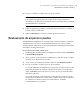Users Guide
Nota: Os pontos de recuperação já existentes quando você ativar esse recurso não
podem ser indexados. Essa restrição se dá porque a lista de arquivos gerada que
os mecanismos de pesquisa exigem para gerar índices pesquisáveis é adicionada
aos pontos de recuperação enquanto eles são criados. Depois de ativar esse recurso,
execute cada um de seus backups para criar um ponto de recuperação novo que
contenha as informações necessárias para a indexação.
Nota: Se o seu destino de backup está em uma unidade de rede, certifique-se de
adicionar o local às preferências do Google Desktop.
Para instalar o Google Desktop
1
Inicie o Backup Exec System Recovery.
2
Clique em Tarefas > Opções > Google Desktop.
3
Clique em Fazerdownloaddo GoogleDesktoppela Internet e siga instruções
para a instalação.
4
Quando instalado, clique em OK na janela de opções do Backup Exec System
Recovery.
Para obter mais informações, acesse desktop.google.com.
Para ativar o suporte ao Google Desktop
1
Inicie o Backup Exec System Recovery.
2
Clique em Tarefas > Opções > Google Desktop.
3
Selecione Ativar recuperação de pastas e arquivos do Google Desktop.
4
Clique em OK.
Essa opção não estará disponível se você não tiver o Google Desktop instalado.
Instale o Google Desktop e repita esse procedimento.
5
Clique em OK para instalar o plug-in do Google.
Para ativar o suporte ao mecanismo de pesquisa para uma tarefa de backup
1
Inicie o Backup Exec System Recovery.
2
Execute um dos procedimentos a seguir:
■ Edite uma tarefa de backup existente e selecione Ativar o suporte ao
mecanismo de pesquisa para Google Desktop e Backup Exec Retrieve
na página Opções do assistente.
■ Defina uma nova tarefa de backup e selecione Ativar o suporte ao
mecanismo de pesquisa para Google Desktop e Backup Exec Retrieve
na página Opções do assistente.
245Como usar um mecanismo de pesquisa para localizar pontos de recuperação
Ativação do suporte ao mecanismo de pesquisa